Korištenje GNOME satova
Ako više volite koristiti GUI aplikaciju kako biste lakše pratili svoje vrijeme, program je GNOME Clocks. Dolazi s mnogim prikladnim značajkama koje vam omogućuju podešavanje timera ili alarma i korištenje štoperice. Postupak instalacije je lak, kao što ćete vidjeti, budući da su GNOME Clocks dostupni na SnapStoreu.
Ako vaša verzija Ubuntu prema zadanim postavkama nema instalirano snap, pokrenite sljedeću naredbu da bi se prvo pokrenula na vašem sustavu.
$ sudo apt instalirati snapdZavršivši to, sada možete nastaviti s instaliranjem GNOME Clocks sa sljedećom naredbom.
$ sudo snap instalirajte gnome-satove
Trebalo bi potrajati nekoliko trenutaka da preuzmete i instalirate potrebne datoteke, a nakon što vidite izlaz poput slike dolje, spremni ste za početak.
S tim u vezi, aplikaciju sada možete otvoriti tako što ćete je potražiti putem izbornika Aktivnosti.
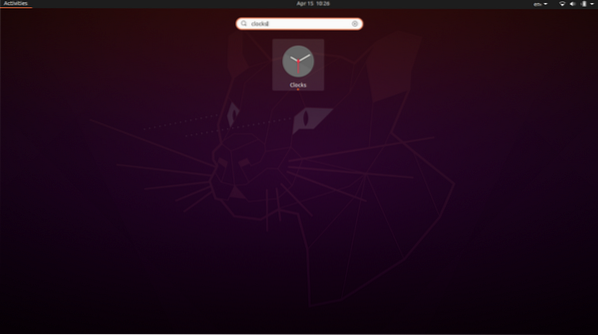
Na početnom zaslonu aplikacije trebali biste vidjeti četiri kartice, a to su Svijet, Alarmi, Štoperica i Tajmer. Provest ćemo vas kroz način na koji možete postaviti odbrojavanje vremena, a vi možete sami smisliti kako koristiti ostale značajke.
Idite na karticu Timer i postavite vrijeme trajanja. Postoje ugrađene opcije poput 1, 2, 3 ili 5 minuta itd., koje možete odabrati ili unijeti prilagođeno trajanje. Kada završite, kliknite zeleni gumb za reprodukciju i započet će odbrojavanje.
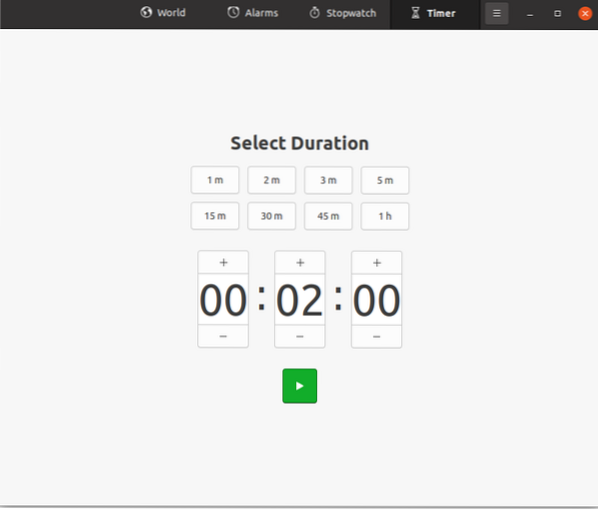
To otprilike sažima za GNOME Clocks. Kao što sam već rekao, postoji više značajki koje možete istražiti ako vam trebaju, pa pokušajte i vi. Sve u svemu, ovo je jedna od najboljih aplikacija za odbrojavanje GUI-a koje možete dobiti.
Korištenje uslužnog programa za odbrojavanje naredbenog retka
Ako ste redoviti korisnik naredbenog retka, možete dobiti prikladni mali uslužni program za odbrojavanje koji vas odbrojava. Ovaj nema sve značajke koje su imali GNOME satovi (alarm i štoperica), ali kroz njega možete postaviti odbrojavanje, što je relevantno za svrhu ovog članka. Pa, krenimo s načinom na koji možete instalirati ovaj uslužni program.
Morate imati instaliranu naredbu curl prije nego što nastavite dalje, pa ako ne, pokrenite sljedeću naredbu da biste je dobili.
$ sudo apt instaliraj curlIdemo sada na instaliranje uslužnog programa za odbrojavanje. Pokrenite naredbe dane u nastavku.
$ curl -o ~ / timer https: // raw.githubusercontent.com / rlue / timer / master / bin / timer$ sudo chmod + x ~ / tajmer
Nakon toga, imate CLI timer aplikaciju spremnu za rad. Možete koristiti sljedeću naredbu za pomoć da biste bolje razumjeli kako to radi.
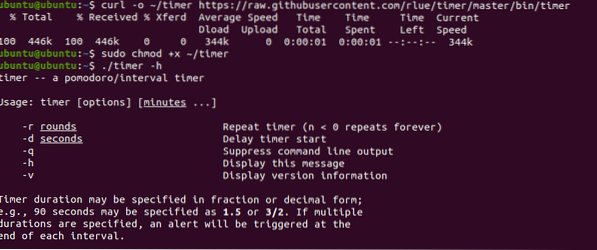
Na primjer, upišite sljedeću naredbu da biste postavili odbrojavanje na 60 sekundi.
$ ./ timer -d 60
Slično tome, možete ga postaviti na 5 minuta naredbom:
$ ./ timer 5
Uz to, naša rasprava o ovom uslužnom programu za odbrojavanje vremena završava. Međutim, ako želite nešto ljepše i ljepšeg izgleda, imamo još jednu preporuku za vas. Ovaj je vjerojatno najbolji uslužni program za mjerenje vremena naredbenog retka.
Izvedite sljedeće naredbe u svom terminalu za brzu instalaciju aplikacije za odbrojavanje.
$ export RELEASE = "1.0.0 "$ wget https: // github.com / antonmedv / countdown / releases / download / v $ RELEASE / countdown_linux_amd64 -O countdown
$ chmod + x odbrojavanje
$ sudo mv odbrojavanje / usr / local / bin
Nakon toga spremni ste postaviti odbrojavanje. Upišite sljedeću naredbu da biste vidjeli upotrebu uslužnog programa.

Pokrenite naredbu odbrojavanja s bilo kojim vremenskim trajanjem po vašoj želji i pustite je da djeluje magično.
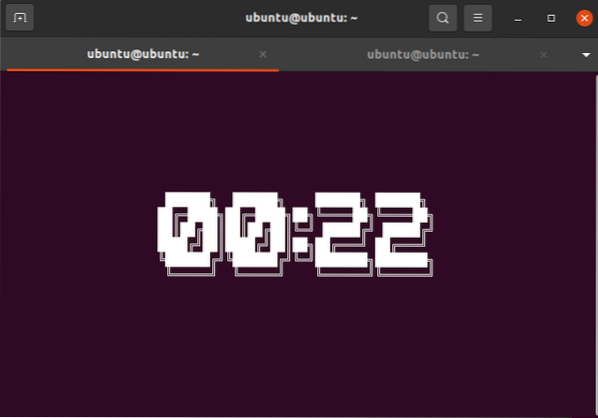
Evo kako to izgleda. Obećali smo vam privlačan uslužni program CLI timer i isporučili.
To završava segment kako možete postaviti odbrojavanje putem naredbenog retka u Ubuntuu. Postoji više uslužnih programa poput onih koje smo ovdje predložili i drugih "hakova" koje možete pokrenuti da biste koristili svoj terminal kao štopericu ili alarm. Slobodno istražujte oko sebe jer ćete na internetu pronaći mnoštvo informacija o njima.
Korištenje Teatime - druge aplikacije s GUI mjeračem vremena
Ako ne volite tako često koristiti terminal ili ako vam se nijedna od naših prethodnih preporuka nije istaknula, Teatime je možda aplikacija za odbrojavanje koju tražite.
Teatime je otvorenog koda, lagan i jednostavan za upotrebu. Zazvoni slatko zvono uz iskačući tekst svaki put kad odbrojavanje završi da bi obavijestilo korisnika.
Kratkom naredbom možete pokrenuti Teatime i pokrenuti ga na vašem Ubuntu sustavu.
$ sudo snap instaliraj teatimeNakon završetka postupka preuzimanja i instalacije trebali biste vidjeti nešto slično donjoj slici.

Pokrenite Teatime tako što ćete ga potražiti u izborniku Aktivnosti. Vidjet ćete mali prozor u kojem možete stvoriti cijeli popis mjerača vremena. Možete ga brzo stvoriti unosom naslova i vremenskog trajanja.
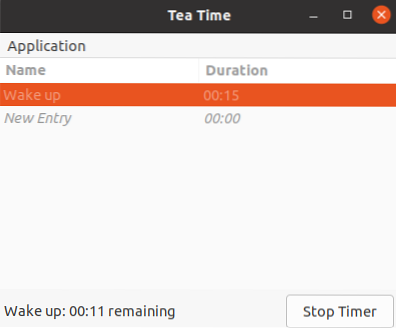
Nakon što završi, redovito će vas podsjećati da je vrijeme isteklo.

Teatime je moje glavno kretanje kada je riječ o GUI aplikacijama odbrojavanja vremena.
Zaključak
U ovom smo članku pregledali četiri aplikacije odbrojavanja, od kojih su se dvije temeljile na korisničkom sučelju, a ostalo su bile uslužne programe CLI. Postoji mnogo drugih vani, ali mi smo vam dali naše glavne preporuke; nadam se da će jedan od njih posao obaviti i za vas.
 Phenquestions
Phenquestions


